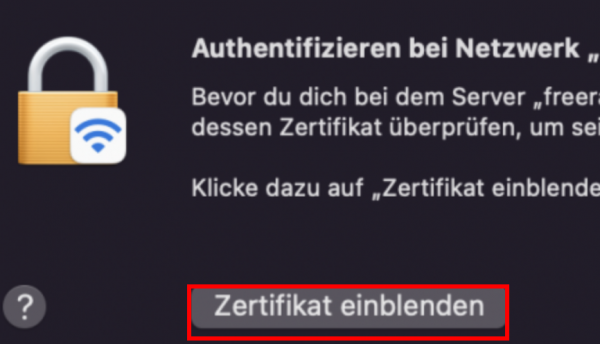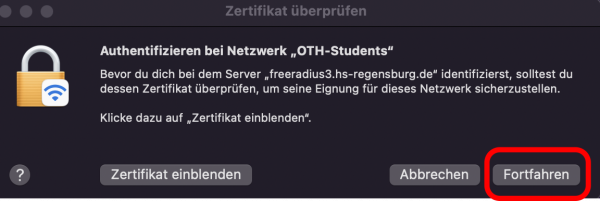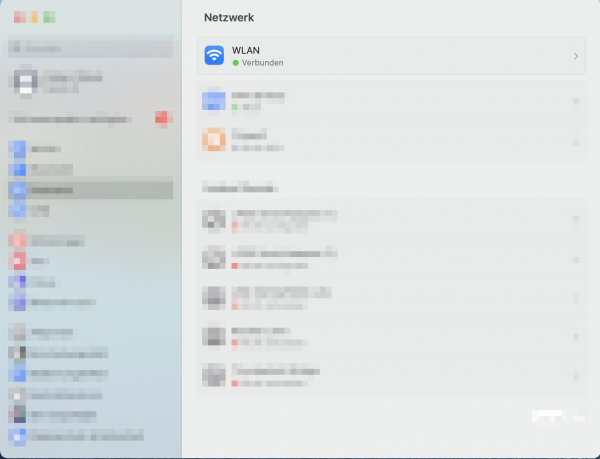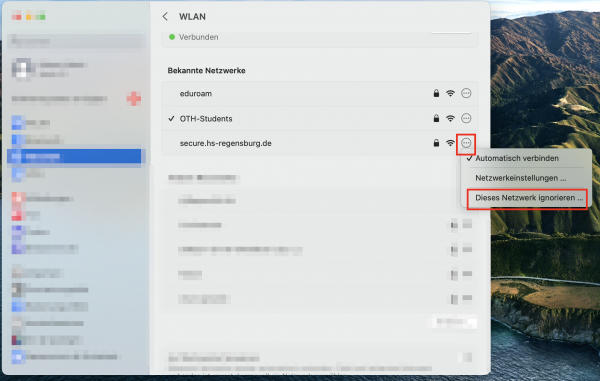Metainformationen zur Seite
Übersetzungen dieser Seite:
- Deutsch
- English
Anleitung für secure.hs-regensburg.de unter Mac OS (Monterey)
Hier finden Sie eine Schritt für Schritt Anleitung zum Einrichten der WLAN-Verbindung für secure.hs-regensburg.de unter Mac-OS.
| Schritt 1 | Schritt 2 | |
|---|---|---|
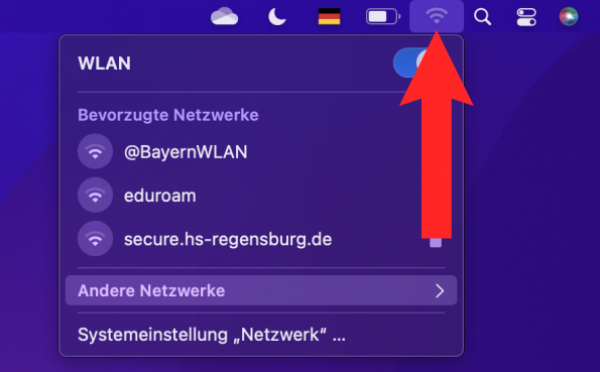 | 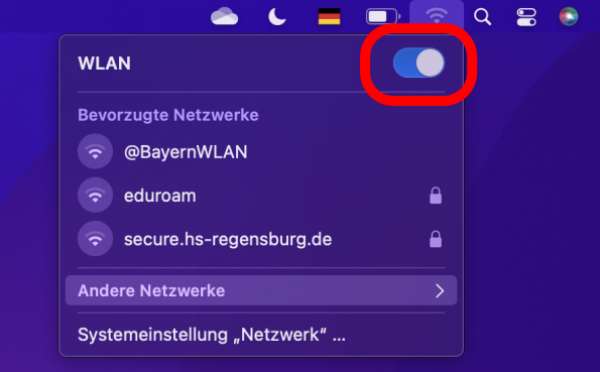 |
|
| Drücken Sie auf das WLAN-Symbol. | Achten Sie darauf, dass ihr WLAN eingeschalten ist. |
| Schritt 3 | Schritt 4 | |
|---|---|---|
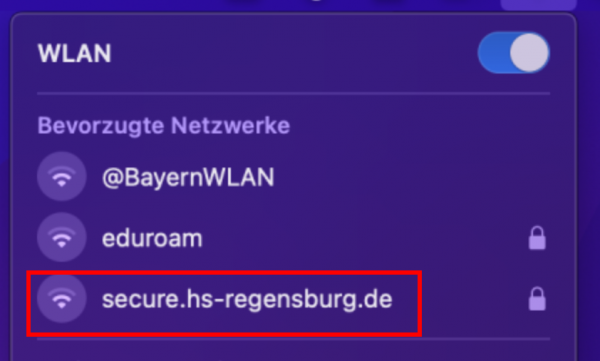 | 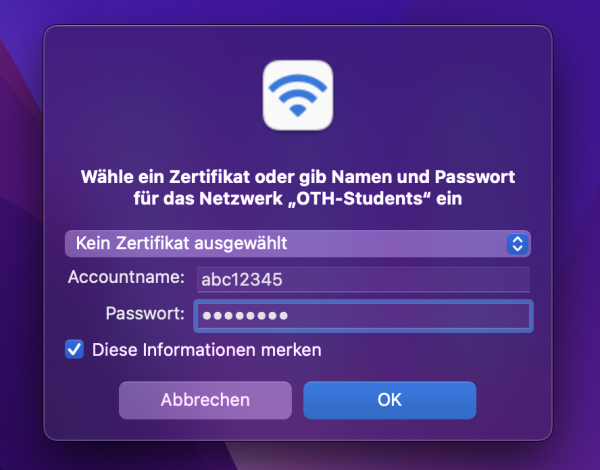 |
|
| Wählen sie das Netzwerk „secure.hs-regensburg.de“ aus. | Geben Sie in dem sich neu geöffnetem Fenster Ihre RZ-Benutzerkennung und Passwort ein. Bestätigen Sie Ihre Eingabe mit „OK“. |